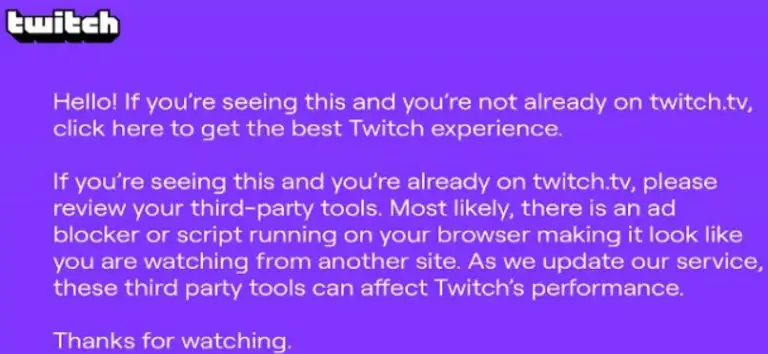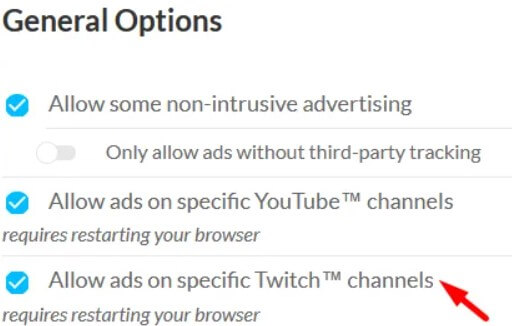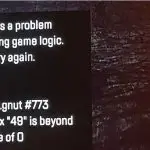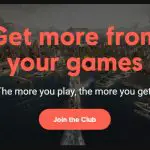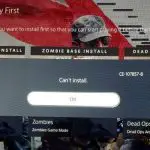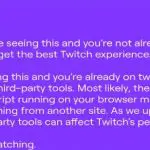Muchos usuarios se han encontrado con el molesto problema de la pantalla púrpura en Twitch en los últimos meses. En esta entrada, vamos a analizar este problema de la pantalla violeta de Twitch. Exploraremos por qué se produce en primer lugar y qué puedes hacer para deshacerte de él.
¿Por qué mi pantalla de Twitch se pone de color violeta?
El error de la pantalla color púrpura de Twitch se produce cuando estás viendo transmisiones en directo en tu navegador. Indica que tus bloqueadores de publicidad están interfiriendo con los scripts de Twitch y podrían afectar al rendimiento de la plataforma.
Ver esa pantalla púrpura sobre la ventana del stream es realmente molesto. Twitch lanza ese mensaje en tu pantalla para evitar problemas inesperados y fallos. Sin embargo, muchos usuarios creen que esto es sólo la codicia de Twitch en acción.
Tu bloqueador de anuncios puede ser un arma de doble filo. Por un lado, bloquea el contenido publicitario de las páginas web que estás visitando. Y esto es bastante útil si esas páginas web utilizan anuncios intrusivos. Pero por otro lado, tu bloqueador de publicidad también interfiere con los scripts de Twitch, pudiendo romper ciertas funcionalidades de la página web. Cuando esto ocurre, puedes experimentar todo tipo de fallos. Por ejemplo, Twitch no carga las transmisiones de vídeo y puede desconectarse aleatoriamente.
Solucionar la pantalla púrpura en Twitch
Desactiva tu bloqueador de publicidad
Dado que esta pantalla púrpura está directamente relacionada con tu bloqueador de anuncios, ve a desactivar la herramienta.
- Haz clic en el menú de tu navegador y selecciona Extensiones.
- Si estás en Chrome, selecciona Más herramientas y luego Extensiones.
- A continuación, desactiva manualmente el bloqueador de anuncios y reinicia el navegador.
- Si el problema persiste, desinstala el bloqueador de publicidad por completo. A continuación, haz clic de nuevo en Más opciones, selecciona Historial y borra la caché y las cookies de navegación.
Permite anuncios en canales específicos de Twitch
Si quieres mantener tu bloqueador de anuncios, lo mejor es permitir los anuncios en canales específicos de Twitch. Ve a la configuración de AdBlock y encontrarás una opción específica para Twitch que puedes activar. Se llama Permitir anuncios en canales específicos de Twitch.
Muchos usuarios han confirmado que no han tenido el problema de la pantalla púrpura después de activar esta opción.
Abre una segunda pestaña de la misma transmisión
Para que la pantalla púrpura sea menos intrusiva, abre una segunda pestaña de la misma transmisión con 20 o 30 segundos de diferencia. Cuando aparezca la pantalla púrpura, simplemente cambia entre las dos pestañas.
Utiliza la opción VOD
Por cierto, si el stream tiene la opción VOD activada, puedes ver el VOD mientras se está grabando. Ya no debería aparecer la pantalla púrpura con los bloqueos de publicidad que funcionaban antes. El inconveniente es que tendrás que lidiar con un retraso adicional entre el chat y el contenido de vídeo.
Utiliza un bloqueador de publicidad diferente
Parece que el problema de la pantalla púrpura de la muerte de Twitch es provocado principalmente por AdBlock. Esto se debe a que AdBlock inyecta un script de contenido en todas las páginas de twitch.tv cambiando el player_type a embed.
Cambia a uBlock y comprueba si el problema persiste. uBlock también tiene un script de contenido que se aplica a todas las páginas de twitch.tv e intenta cambiar el player_type. La buena noticia es que el script está obsoleto y no funciona en las últimas versiones del reproductor.
Utiliza el modo de incógnito
Otros usuarios han sugerido abrir una ventana de incógnito para el stream que está recibiendo la alerta y verlo allí. Esta solución temporal ha funcionado como un encanto para muchos.
Si el truco del modo incógnito no funciona en tu navegador, cambia de navegador.
Utiliza la aplicación de Twitch
Lo ideal es utilizar la aplicación de Twitch, ya que suele ser más estable y fiable que la aplicación web.
No utilices sitios web de terceros para ver a tus streamers favoritos. Ve directamente a la web oficial de Twitch.
Sin embargo, algunos usuarios dicen haber resuelto este problema cambiando a Twitchls.com. Este es un sitio web de terceros que soporta la reproducción HLS. Como recordatorio rápido, el sitio web oficial de Twitch también admite esta función. Prueba esta solución y, si no funciona, vuelve a la página oficial de Twitch.
Comprueba si tienes varias pestañas de Twitch abiertas
Si has abierto varias pestañas de Twitch en tu navegador, ciérralas y utiliza una única pestaña. O quizás estés usando la misma cuenta de Twitch en varios dispositivos. Permanece conectado en un solo dispositivo y comprueba los resultados.
Utiliza el reproductor alternativo de Twitch.tv
Otros usuarios dijeron que el reproductor alternativo para Twitch.tv les funcionó. Sin embargo, es posible que esta solución no funcione para todos. Así que tómalo como una solución de prueba y error. Si funciona, úsalo, si no, déjalo.
Esta extensión promete ocultar los anuncios de Twitch. Sin embargo, los anuncios que los streamers incrustan directamente en el stream no serán bloqueados.
Conclusión al problema de la pantalla violeta en Twitch
El error de la pantalla púrpura en Twitch indica que tu bloqueador de anuncios está estropeando los scripts y el rendimiento de Twitch. Para deshacerte del PSoD, tienes que desactivar tu adblocker. Sin embargo, a muchos usuarios no les gusta esta solución porque creen que Twitch les hace pasar demasiados anuncios por su pantalla.
Cuéntanos si las soluciones de esta guía te han ayudado a reducir la frecuencia de los errores de la pantalla púrpura.
Artículos interesantes
Contenidos